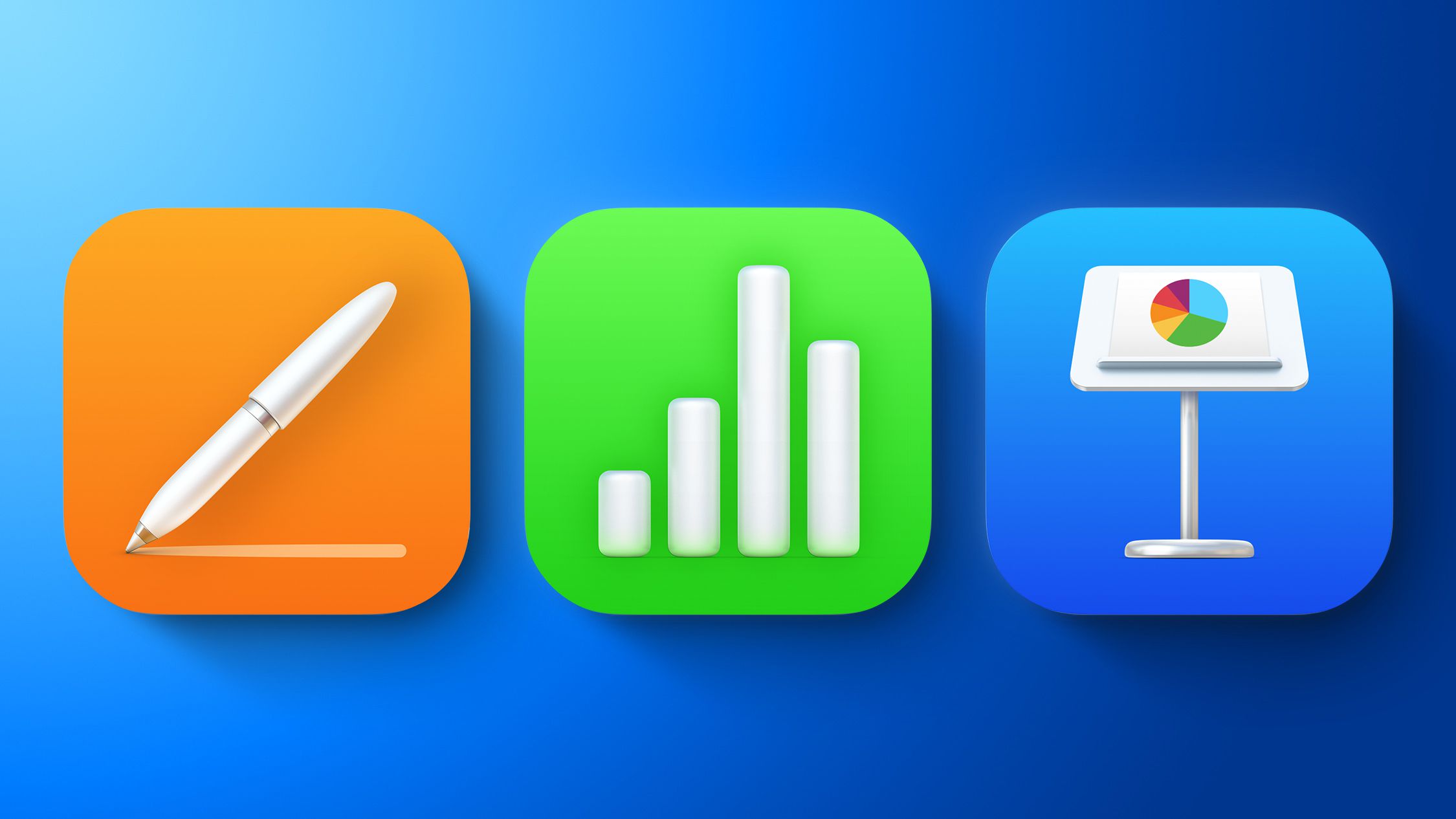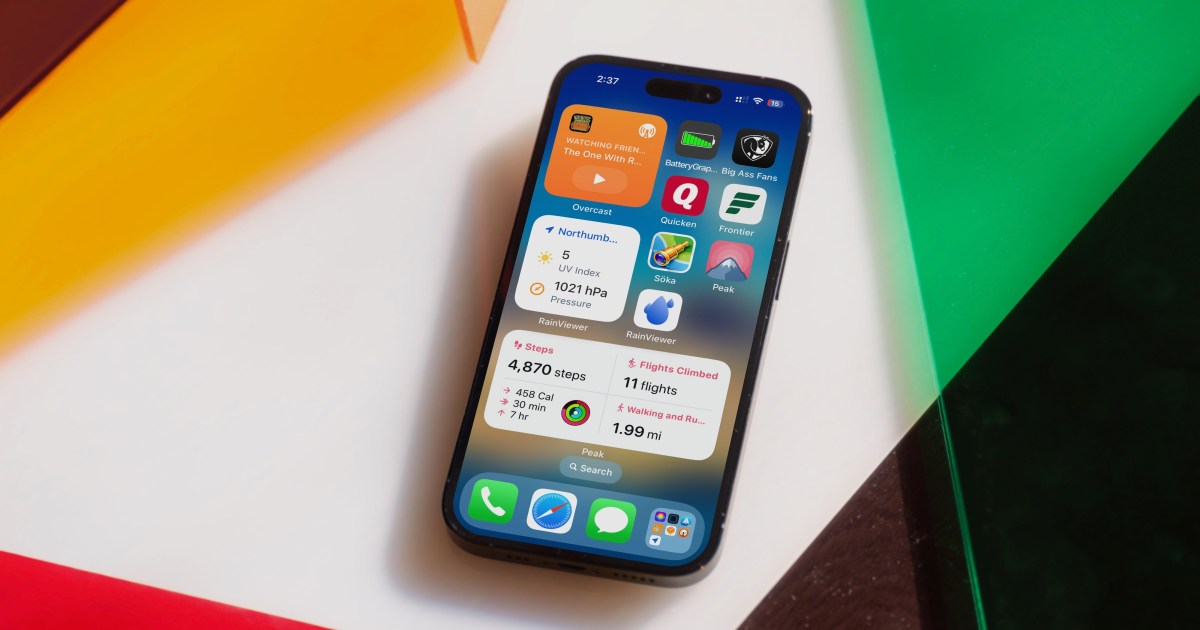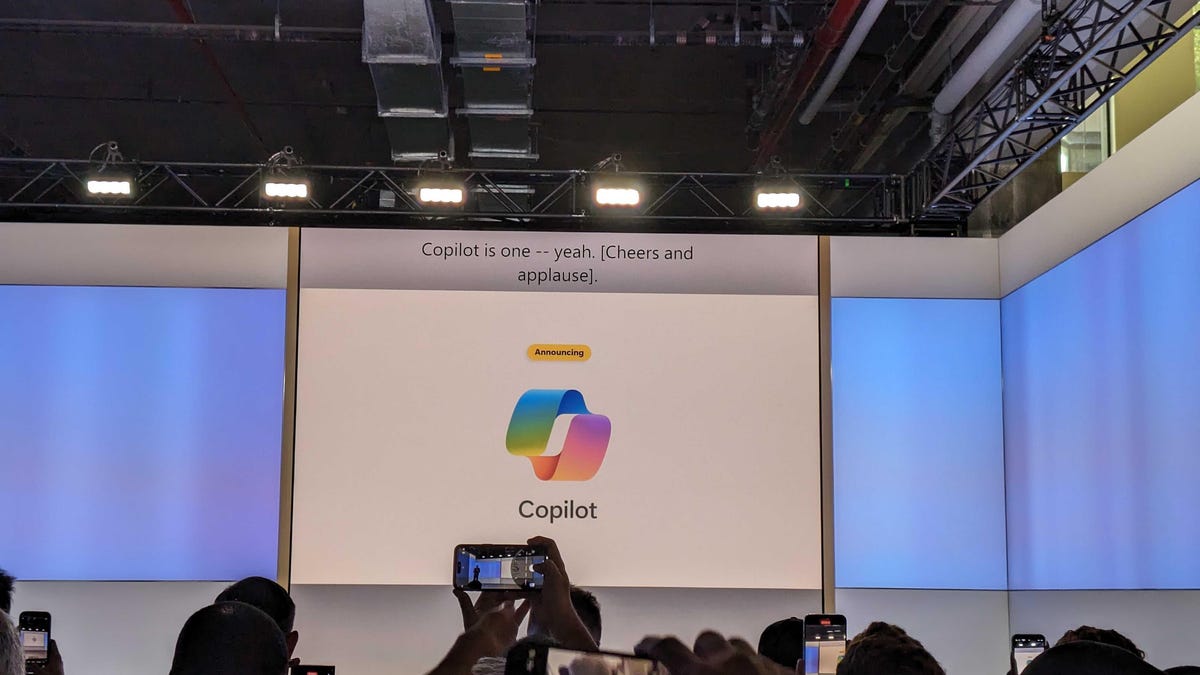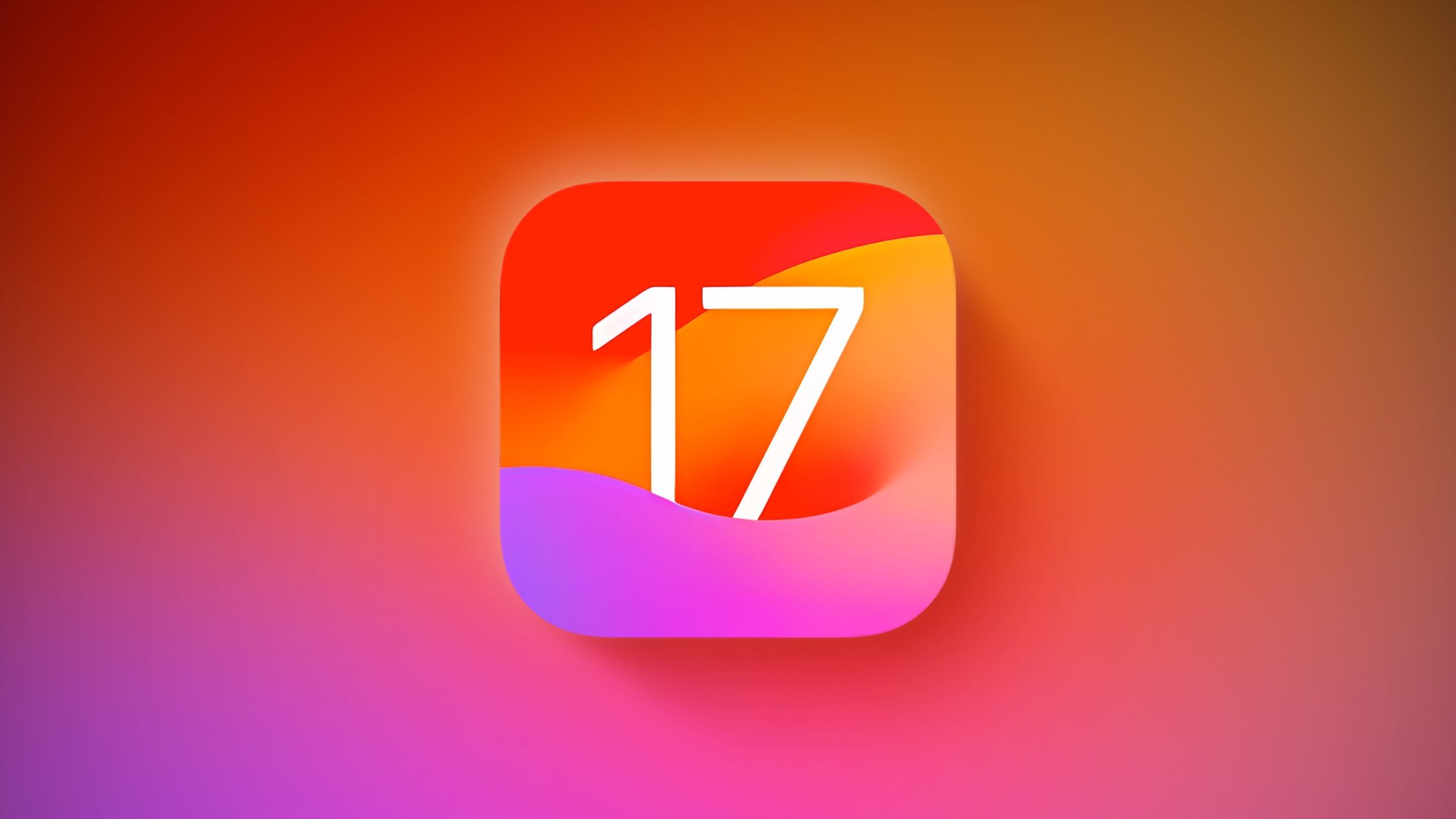Clona la tua voce con l’IA su iOS 17. Ecco come
Clona la tua voce con l'IA su iOS 17 ecco come.
L’intelligenza artificiale è un tema caldo in questo momento, che si tratti di auto a guida autonoma, canzoni generate da IA o chatbot basati su modelli di linguaggio come ChatGPT. L’IA continuerà a cambiare la tecnologia come la conosciamo, e ciò include anche il tuo iPhone.
Apple ha introdotto una nuova funzione in iOS 17 che funziona in modo simile ai numerosi generatori vocali basati su IA che creano musica, con la differenza che in questo caso, invece di clonare la voce di un famoso musicista, puoi clonare la tua.
Non perderti: Come scaricare e installare iOS 17 sul tuo iPhone oggi
Personal Voice per iPhone utilizza l’IA per creare una replica della tua voce e memorizzarla sul tuo telefono. Consente agli utenti con disabilità che influiscono sulla parola di comunicare con gli altri tramite gli altoparlanti del tuo iPhone, FaceTime e applicazioni di terze parti (che supporteranno in futuro questa funzione di accessibilità).
Anche se non hai un disturbo del linguaggio, potrebbe interessarti utilizzare Personal Voice. E se stai utilizzando iOS 17, puoi clonare la tua voce in meno di un’ora. Ecco tutto ciò che devi sapere per configurare Personal Voice su iOS 17 e creare una replica della tua voce.
- Google prende una frecciata sarcastica ad Apple riguardo a RCS nel ...
- Apple pubblica iOS 17.0.1 e iPadOS 17.0.1 con correzioni di bug, ol...
- È questo il nostro primo sguardo al Google Pixel 8a? | ENBLE
17 Funzionalità e impostazioni nascoste di iOS 17 sul tuo iPhone
Per saperne di più, scopri tutte le migliori funzionalità di iOS 17 e le funzionalità nascoste che puoi trovare su iOS 17.
Come configurare Personal Voice su iOS 17
Prima di iniziare a clonare la tua voce, assicurati di trovarti in un luogo relativamente tranquillo, dove non sarai disturbato per circa 30 minuti. Non è necessario un silenzio completo, ma parlerai abbastanza, quindi è una buona idea che la tua voce sia il più chiara possibile senza rumori di fondo, in modo che la tua voce clonata suoni decente.
Una volta pronti, apri il tuo iPhone con iOS 17 e vai su Impostazioni > Accessibilità > Personal Voice e tocca Crea una voce personale in alto. Premi due volte il pulsante blu Continua, dai un nome alla tua voce, premi il pulsante di registrazione e inizia a leggere le frasi che appaiono sullo schermo. Dovrai leggere ad alta voce 150 frasi, che hanno lunghezze diverse.
Ci sono due impostazioni che puoi configurare: Condividi su tutti i dispositivi ti consente di utilizzare la tua Personal Voice su tutti i tuoi dispositivi iCloud connessi, mentre Consentire alle app di richiedere di utilizzare consente alle app di richiedere di utilizzare la tua Personal Voice.
Nelson Aguilar/CNET
Puoi parlare quando dice “In ascolto” in fondo alla pagina. Pronuncia la frase e Personal Voice passerà automaticamente alla frase successiva senza che tu debba toccare nulla. Se commetti un errore, puoi premere il pulsante di registrazione per registrare nuovamente la frase. Le frasi dovrebbero richiederti circa 20-30 minuti per essere completate, a seconda di quanto velocemente parli.
Le frasi hanno lunghezze diverse.
Nelson Aguilar/CNET
Una volta terminato, premi Continua e la tua Personal Voice inizierà a essere creata. Per elaborare la tua Personal Voice, dovrai collegare il tuo iPhone a un caricabatterie e bloccare lo schermo. Riceverai una notifica quando sarà pronta all’uso. La mia Personal Voice ha impiegato circa due giorni per essere elaborata, ma ciò può variare a seconda dell’utente. Si noti che iOS 17 è attualmente in versione beta, quindi problemi e errori potrebbero ostacolare Personal Voice.
Visualizza questo post su Instagram
Un post condiviso da ENBLE (@ENBLE)
Utilizzare Personal Voice su iOS 17
Ogni volta che ricevi la notifica che la tua Personal Voice è pronta all’uso, puoi testare facilmente la voce. Per farlo, vai su Impostazioni > Accessibilità > Live Speech e attiva la funzione Live Speech in alto nella pagina. Una volta abilitato, vai alla sezione Voci e scegli la tua Personal Voice, che dovrebbe apparire in alto.
Live Speech ti consente di comunicare tramite chiamata telefonica e FaceTime utilizzando la tua Personal Voice.
Nelson Aguilar/CNET
Nota: Se non vedi la tua Voce Personale, riavvia il tuo iPhone o attiva e disattiva Live Speech. Questo dovrebbe risolvere qualsiasi problema.
Ora, basta fare un triplo clic sul pulsante laterale del tuo iPhone, scegliere Live Speech, digitare la frase che desideri far pronunciare al tuo iPhone con la tua voce e premere Invia sulla tastiera. Sarai quindi in grado di sentire la tua voce clonata pronunciare la frase che hai digitato. Puoi utilizzare questa funzione durante le chiamate telefoniche o tramite FaceTime.
Utilizza la tastiera per digitare una parola o una frase e premi Invia per farla pronunciare ad alta voce con la tua voce.
Nelson Aguilar/CNET
In Impostazioni > Accessibilità > Live Speech > Frase preferite, puoi aggiungere frasi che desideri visualizzare nella funzione Live Speech in modo da non doverle digitare ogni volta. Basta premere il pulsante Frase in Live Speech e tutte le frasi salvate appariranno.
Tocca una frase salvata per riprodurla.
Nelson Aguilar/CNET
Stai pensando di acquistare il nuovo iPhone 15? Dai un’occhiata alla nostra recensione dell’iPhone 15 e 15 Plus, così come dell’iPhone 15 Pro e 15 Pro Max.